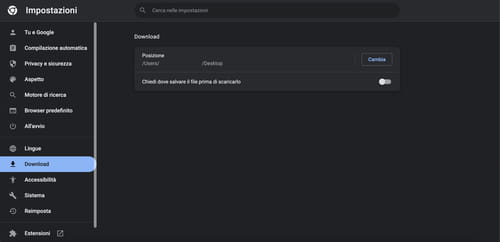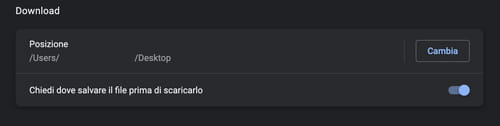Come cambiare la cartella predefinita dei download di Chrome
Google Chrome archivia automaticamente i tuoi download in una cartella sul tuo hard disk. Se lo desideri puoi però scegliere di salvare i file in un'altra cartella, per te più comoda. Di seguito ti spieghiamo come cambiare la cartella predefinita dei download di Chrome in pochi semplici passi.
Cambiare cartella di destinazione dei download su Google Chrome
- Apri Google Chroma e clicca sull’icona del menu (i tre puntini verticali), in alto a destra nella pagina e poi Impostazioni.
- Nella colonna di sinistra, clicca su Download (oppure Impostazioni avanzate e poi Download). Qui vedrai il percorso della cartella, come ad esempio C:/Users/[nomeutente]/Desktop.
- Clicca poi sul tasto Cambia e scegli la nuova cartella di destinazione dei download di Chrome.
- Fatto ciò vedrai immediatamente il nuovo percorso dei download. Da quel momento tutti i file scaricati verranno archiviati sulla nuova cartella.
Come scegliere una cartella download quando scarichi un file?
- Se desideri selezionare una cartella differente ogni volta che scarichi un file, ripeti i passi visti in precedenza.
- In seguito ti basterà attivare l’interruttore accanto all’opzione Chiedi dove salvare il file prima di scaricarlo.
- In questo modo ogni volta che scaricherai un file da Google Chrome potrai scegliere manualmente la cartella di destinazione. Se desideri invece tornare al salvataggio automatico ti basterà semplicemente disattivare l’interruttore.
Foto: © Unsplash/Google.
Potrebbe anche interessarti
- Cambiare cartella download chrome
- Cambiare destinazione download chrome - Migliori risposte
- Impostazioni download chrome - Migliori risposte
- Chrome download - Download - Browser
- Chrome os download iso - Download - Sistemi operativi
- Bloccare una cartella - Astuzie -Crittografia
- Google chrome ios 12.5.5 download - Download - Browser
- Esportare preferiti chrome - Astuzie -Google Chrome
Il documento intitolato « Come cambiare la cartella predefinita dei download di Chrome » dal sito CCM (it.ccm.net) è reso disponibile sotto i termini della licenza Creative Commons. È possibile copiare, modificare delle copie di questa pagina, nelle condizioni previste dalla licenza, finché questa nota appaia chiaramente.